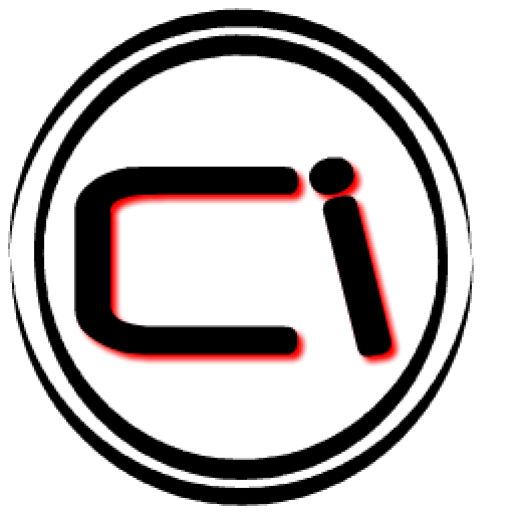Comment restaurer un document Word après l'avoir enregistré. Comment récupérer facilement un document Word non enregistré en utilisant différentes méthodes
Sûrement de nombreux utilisateurs Microsoft Word rencontré le problème suivant : vous tapez du texte brut, vous le modifiez, vous le formatez, vous exécutez une série manipulations nécessaires lorsque soudainement le programme génère une erreur, l'ordinateur se bloque, redémarre ou les lumières s'éteignent simplement. Que faire si vous avez oublié de sauvegarder le fichier à temps, comment récupérer un document Word si vous ne l'avez pas enregistré ?
Il existe au moins deux manières de récupérer un document Word non enregistré. Ils descendent tous les deux vers fonctionnalités standards le programme lui-même et le système d'exploitation Windows dans son ensemble. Cependant, il est préférable d'éviter de telles situations désagréables plutôt que de gérer leurs conséquences, et pour cela, vous devez configurer la fonction de sauvegarde automatique dans le programme pendant une période minimale.
Ainsi, si vous êtes victime d'une panne système, d'une erreur de programme ou arrêt soudain machine en état de marche, pas de panique. Microsoft Word suffit programme intelligent, elle crée donc indépendamment sauvegardes document avec lequel vous travaillez. L'intervalle de temps pendant lequel cela se produit dépend des paramètres de sauvegarde automatique définis dans le programme.
Dans tous les cas, pour une raison quelconque, Word s'arrête lorsque vous le rouvrez éditeur de texte proposera de restaurer la dernière copie de sauvegarde du document à partir d'un dossier sur le lecteur système.
1. Lancez Microsoft Word.
2. Une fenêtre apparaîtra à gauche "Récupération de documents", dans lequel seront présentées une ou plusieurs copies de sauvegarde des documents fermés « d’urgence ».
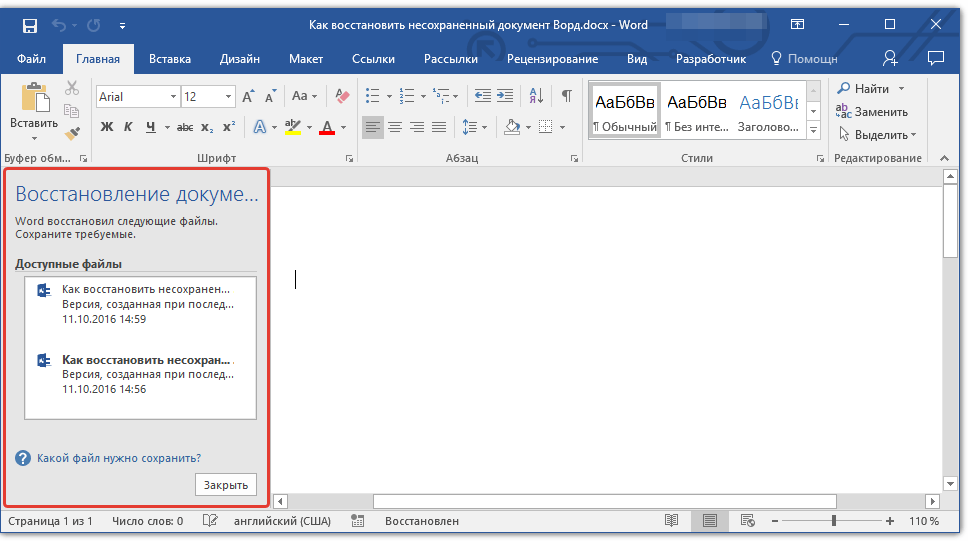
3. En fonction de la date et de l'heure indiquées dans la ligne du bas (sous le nom du fichier), sélectionnez la version la plus récente du document que vous devez récupérer.

4. Le document que vous avez sélectionné s'ouvrira dans une nouvelle fenêtre, enregistrez-le à nouveau dans un emplacement pratique sur votre disque dur pour continuer à travailler. Fenêtre "Récupération de documents" V ce fichier sera fermé.
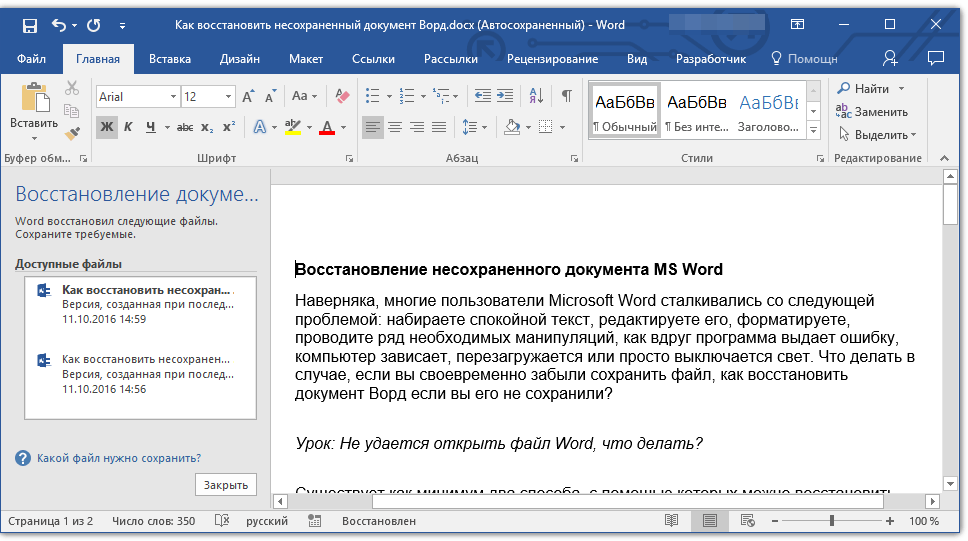
Note: Il est probable que le document ne soit pas entièrement restauré. Comme mentionné ci-dessus, la fréquence de création d'une copie de sauvegarde dépend des paramètres de sauvegarde automatique. Si le délai est minime (1 minute) - parfait, cela signifie que vous ne perdrez rien ou pratiquement rien. Si cela prend 10 minutes ou même plus, et que vous tapez également rapidement, vous devrez retaper une certaine partie du texte. Mais c’est bien mieux que rien, n’est-ce pas ?
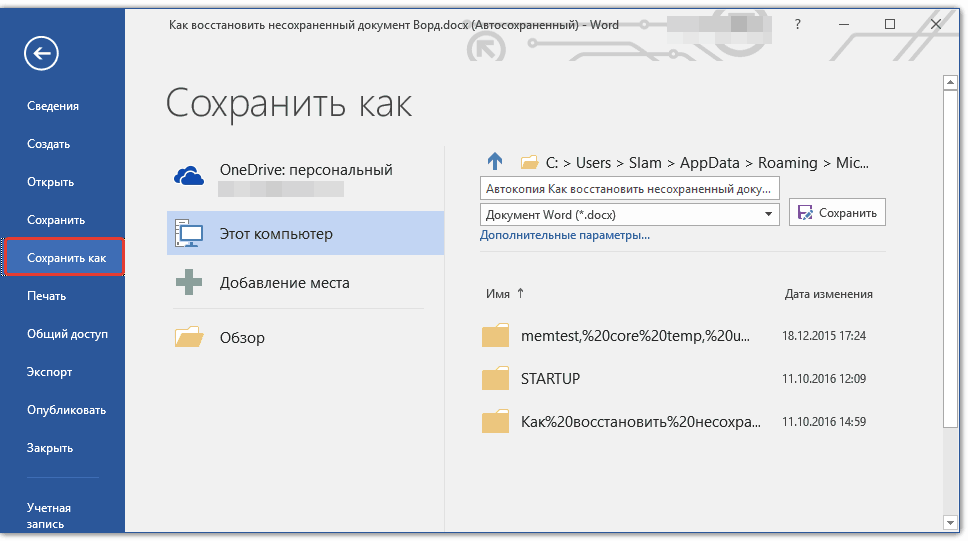
Après avoir enregistré une copie de sauvegarde de votre document, le fichier que vous avez ouvert en premier peut être fermé.
Restaurer manuellement une sauvegarde de fichier via le dossier de sauvegarde automatique
Comme indiqué ci-dessus, Microsoft intelligent Word sauvegarde automatiquement les documents après une certaine période de temps. La valeur par défaut est de 10 minutes, mais vous pouvez modifier ce paramètre pour réduire l'intervalle à une minute.
Dans certains cas, Word ne propose pas de restaurer la sauvegarde. document non enregistré lors de la réouverture du programme. La seule solution dans une telle situation, recherchez indépendamment le dossier dans lequel le document est sauvegardé. Lisez ci-dessous pour savoir comment trouver ce dossier.
1. Ouvrez MS Word et accédez au menu "Déposer".
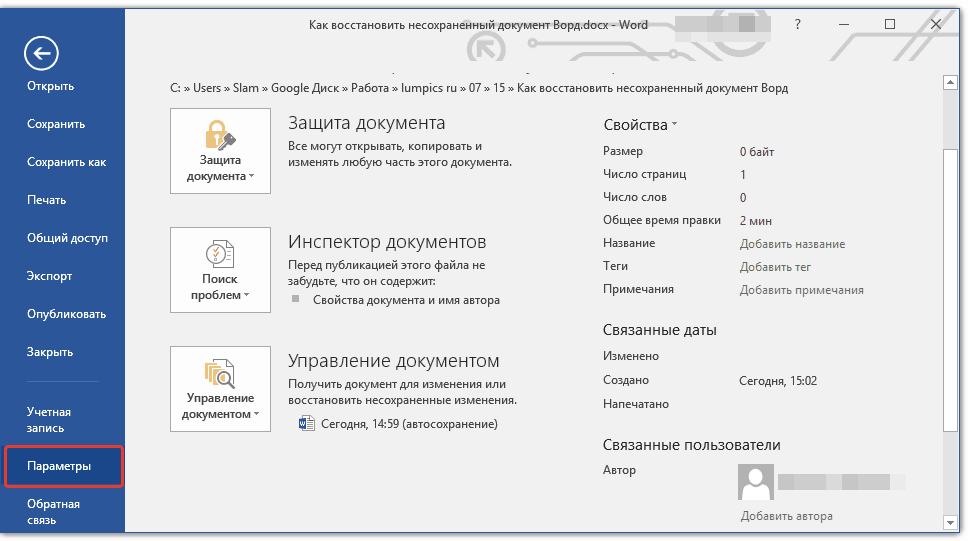
2. Sélectionnez une rubrique "Options", puis pointez "Économie".
3. Ici, vous pouvez afficher tous les paramètres d'enregistrement automatique, y compris non seulement l'intervalle de temps de création et de mise à jour d'une copie de sauvegarde, mais également le chemin d'accès au dossier dans lequel cette copie est enregistrée ( "Répertoire de données pour la récupération automatique")
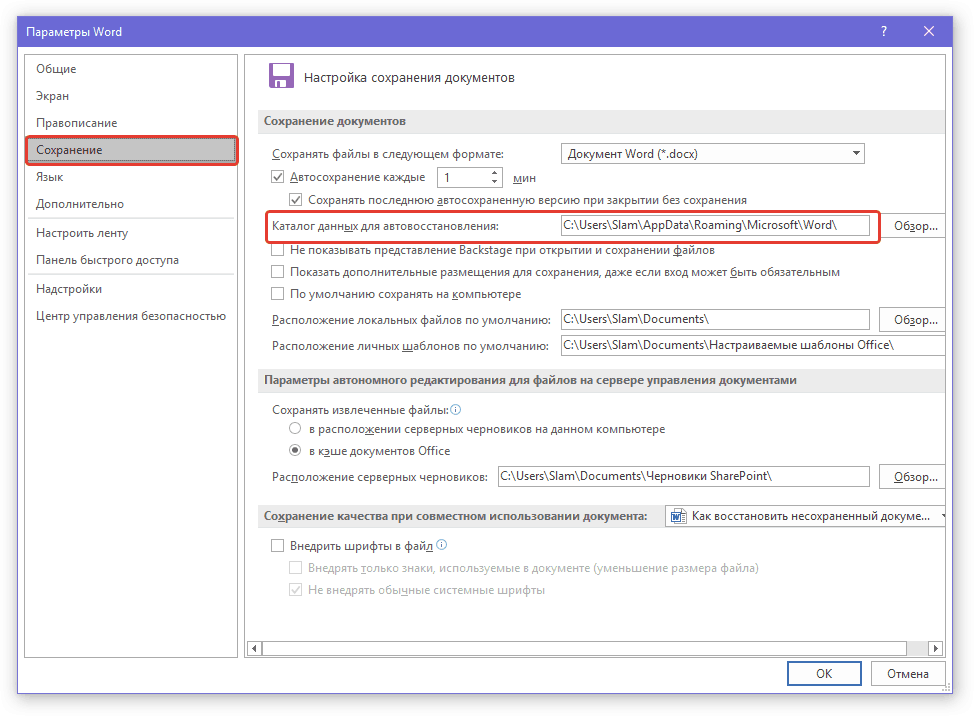
4. N'oubliez pas, ou mieux encore, copiez ce chemin, ouvrez le système "Conducteur" et collez-le dans barre d'adresse. Cliquez "ENTRER".
5. Un dossier s'ouvrira et pourra contenir un grand nombre de fichiers. Il est donc préférable de les organiser par date, du plus récent au plus ancien.

Note: Une copie de sauvegarde du fichier peut être stockée dans chemin spécifié V dossier séparé, nommé de la même manière que le fichier lui-même, mais avec des caractères au lieu d'espaces.
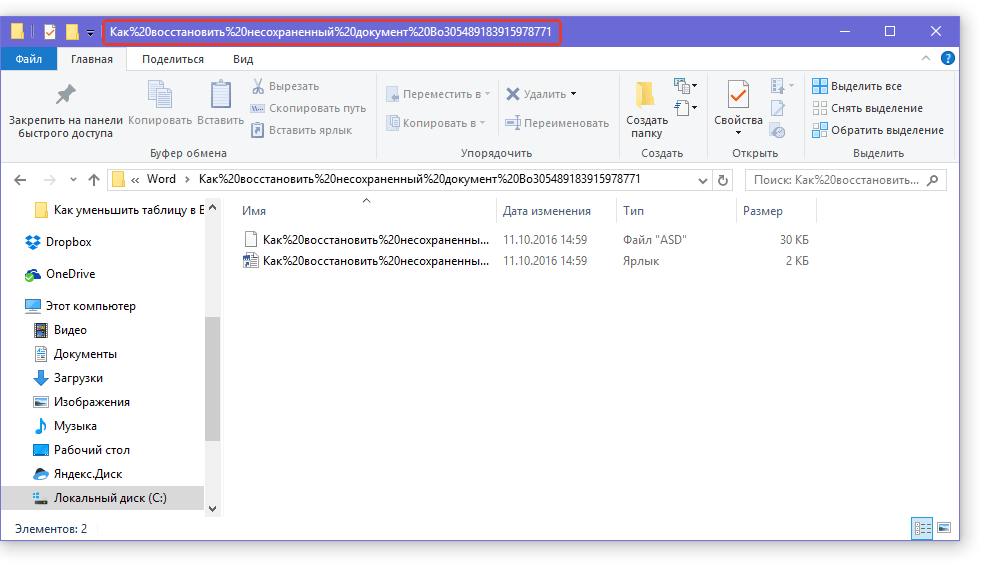
Toute personne qui longue durée travaille avec Microsoft Office, sait parfaitement ce que c'est que de se retrouver dans une situation où, après long travail simplement à cause de la fatigue ou pour une raison quelconque raisons techniques le document n'est pas enregistré, et cette procédure peut même être annulée par l'utilisateur lui-même.
Dans de telles situations, tout le monde commence automatiquement à réfléchir à la manière de récupérer un document Word non enregistré, car de nombreuses personnes estiment que plusieurs heures de travail ont été perdues. Cependant, si vous traitez correctement de tels cas, il est probable que la situation puisse s’inverser.
Dans la grande majorité des cas, il existe plusieurs options pour récupérer un document Word non enregistré, même si les informations peuvent ne pas être entièrement restituées.
Est-il possible de revenir ?
Fondamentalement, toutes les options permettant de récupérer un document non enregistré dans Word ne vous permettent pas de récupérer l'intégralité du document. Le point ici est que n'importe quel Version Microsoft Office fournit entièrement sauvegarde automatique le document sur lequel on travaille. Selon paramètres standards Une telle sauvegarde automatique est effectuée à intervalles de 10 minutes. Cependant, si nécessaire, l'utilisateur peut modifier indépendamment ces paramètres afin de choisir quelle option lui convient le mieux.
Comment puis-je modifier ces paramètres ?
Pour modifier ces caractéristiques, il faut d'abord aller dans « Options », puis aller dans « Enregistrer » et y définir la valeur souhaitée. Veuillez noter qu'à côté des mots « Enregistrement automatique », il y a une coche qui ne peut en aucun cas être supprimée, sinon vous n'aurez pas la possibilité de sauvegarder ces informations à l'avenir. Les documents, même s'ils sont enregistrés normalement, sont tout simplement d'un volume pratiquement insignifiant, vous ne devriez donc même pas vous en soucier.
Microsoft Word 2010

Heureusement, dans cette version de Word, les développeurs Microsoft ont déjà prévu une variante de ce problème, donc dans dans ce cas Il ne devrait y avoir absolument aucune question. Sachant que leurs utilisateurs recherchent constamment comment récupérer un document Word non enregistré, les développeurs ont décidé de créer enfin leur propre technologie simplifiée, utilisée à l'origine dans Office et pouvant être utilisée par n'importe quel utilisateur. Pour ce faire, exécutez simplement fonction spéciale, qui s'appelle « Récupérer les documents non enregistrés » et obtenez fichier source. Il convient de noter que, très probablement, les informations ne vous seront pas complètement restituées, mais c'est bien mieux que de recommencer le travail à partir de zéro et, en principe, tout se fait désormais de manière extrêmement simple, puisque même un enfant peut restaurer un document Word 2010 non enregistré.
Vous pouvez trouver cet élément dans le chemin suivant : « Fichier » > « Informations » > « Contrôle de version » > « Récupérer les documents non enregistrés ». Une fois que vous avez accédé au chemin ci-dessus, un dossier s’ouvrira. Il contiendra documents divers, que vous avez annulé la sauvegarde, mais que notre Parole bienveillante a quand même décidé de conserver. Dans ce dossier, vous devrez sélectionner le fichier dont vous avez besoin. Si cette situation est tout à fait courante pour vous et que vous êtes souvent dans dernièrement sauvegarde annulée, vous devrez approfondir les fichiers enregistrés automatiquement afin de trouver celui dont vous avez besoin. Pour vous faciliter la tâche, faites attention à la date à laquelle cela s'est produit dernier changement document. La procédure permettant de récupérer un document WordPad non enregistré est effectuée en utilisant à peu près la même technologie.
Après avoir ouvert le document dont vous avez besoin, il réapparaîtra dans Word et un rappel commencera à clignoter en haut indiquant qu'il n'a pas encore été enregistré. Vous pouvez maintenant voir la quantité d'informations récupérées, puis enfin enregistrer le document dans le dossier dont vous avez besoin.
Trouvez-le vous-même
La deuxième option est de le trouver entièrement par vous-même document requis dans le dossier où se trouvent les données supprimées. Le système enregistre automatiquement le document que vous enregistrez toutes les quelques minutes, il est donc probable qu'il en restaurera la majeure partie, voire la totalité, si vous avez annulé l'enregistrement pendant une longue période après avoir écrit le dernier mot.

Dans un premier temps, les informations sont stockées dans le chemin suivant : « Utilisateur » > AppData > Roaming > Microsoft > le nom de l'application dans laquelle les données ont été perdues (Word). Dans la grande majorité des cas, les utilisateurs préfèrent ne pas modifier ces données, il est donc probable qu'elles restent standard avec vous à ce jour. Dans ce dossier, vous pourrez découvrir quels fichiers ont été enregistrés.
Il convient immédiatement de noter le fait qu'AppData est un dossier difficilement accessible, car il est automatiquement masqué. Pour cette raison, vous devrez décrire de manière détaillée dans la recherche le type de dossier qui vous intéresse afin que le guide puisse le trouver tout seul. Dans la grande majorité des cas, cela peut se faire tout simplement ; il suffit de connaître le chemin exact de l'épargne.
Microsoft Word 2007

Dans ce cas, la fonction de sauvegarde automatique est configurée et réglementée exactement de la même manière que dans le cas précédent, il n'y a donc aucun problème pour récupérer un document Word 2007 non enregistré si votre document a été enregistré au moins une fois ou a un nom spécifique. , alors dans ce cas même après redémarrage soudain ordinateur, vous serez invité à le restaurer copie précédente. Ainsi, vous pouvez choisir indépendamment si, après un dysfonctionnement, vous pouvez restaurer le document original ou la copie automatiquement enregistrée par le programme pendant le fonctionnement.
Microsoft Word 2003

Dans ce cas, il n'y a également aucune difficulté à restaurer un document Word 2003 non enregistré. Après toutes sortes d'échecs, il vous sera proposé de restaurer automatiquement le fichier que le programme a enregistré ou simplement d'ouvrir le fichier d'origine. Dans ce cas, afin de configurer procédure automatique en enregistrant des documents, vous devez vous rendre dans la section « Outils » > « Options » > « Enregistrer ». Dans la fenêtre qui s'ouvre, vous devez cocher la case à côté de "Toujours enregistrer une copie de sauvegarde".
Avez-vous déjà rencontré une situation dans laquelle un fichier .doc ou .docx n'a pas pu être ouvert en raison d'une erreur ? Ou perdre complètement un document sur lequel beaucoup de travail acharné et minutieux a été effectué ? Probablement, la plupart des utilisateurs de PC ont rencontré une telle situation, et sinon, un article sur ce sujet sera toujours intéressant pour eux, car vous devez être prêt à tout.
Voyons donc plusieurs façons de restaurer les fichiers perdus ou endommagés. Fichier Microsoft Mot.
Comment récupérer le texte d'un document Word endommagé
Si le document est endommagé, l'utilisateur peut rencontrer l'erreur suivante :
Si vous avez vérifié et assuré que vous avez l'autorisation d'accéder au document et au disque, et que vous êtes sûr qu'il y a suffisamment d'espace et de mémoire sur le disque, l'étape suivante consiste à utiliser le Fonctions de mots restauration afin de restituer le texte du document.
Pour ce faire :
- Ouvrez Word et sélectionnez l'onglet Fichier / Ouvrir / Parcourir
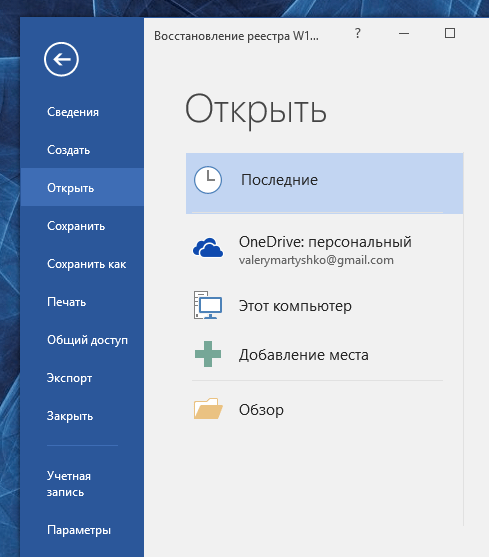
- Recherchez le fichier que vous souhaitez ouvrir et sélectionnez Récupérer le texte de n'importe quel fichier dans le menu contextuel. Cliquez sur Ouvrir.

Parfois, malgré le processus de récupération, le fichier peut rester endommagé même s'il est restauré et ouvert avec succès. Le formatage sera perdu.
Une autre façon de récupérer
Si la méthode ci-dessus ne fonctionne pas, Microsoft propose un autre moyen de récupérer le fichier Word. Pour cela, rendez-vous dans l'onglet Fichier / Ouvrir.
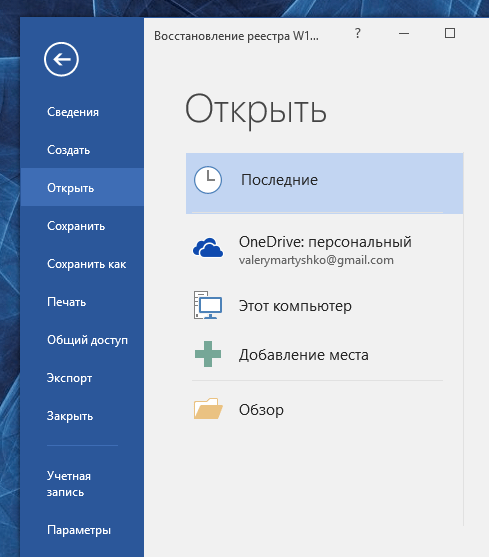
Dans la fenêtre qui s'ouvre, sélectionnez votre document.
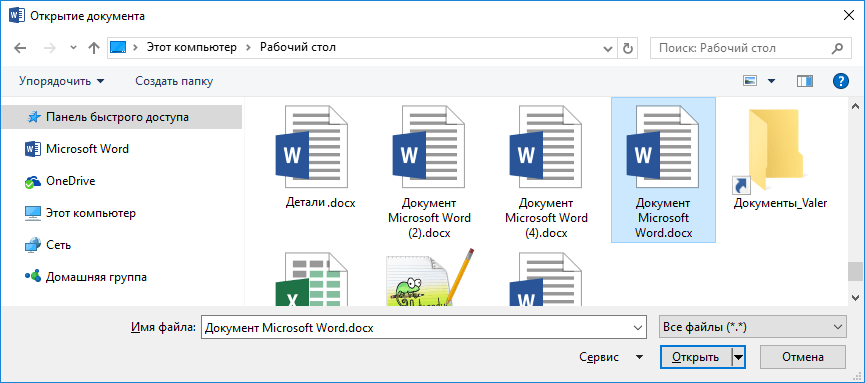
Cliquez sur le bouton Ouvrir et sélectionnez l'option « Ouvrir et réparer ».

Si vous voyez le message lors de l'ouverture d'un document, vous devez installer dernière version programmes.
Restaurer une copie de sauvegarde de votre document Word
S'il n'est même pas possible de trouver le fichier, vous pouvez essayer de détecter une copie de sauvegarde du fichier créé par Microsoft Word. Cela peut être fait comme suit.
Sélectionnez Fichier/Ouvrir/Parcourir.
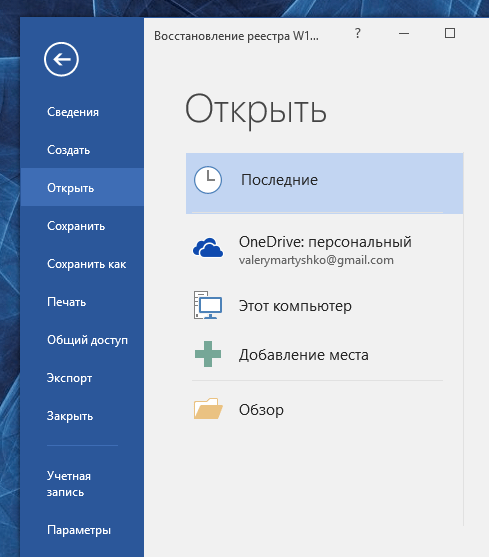
Accédez au dossier où se trouvait le fichier perdu. Dans la fenêtre de sélection du type de fichier, sélectionnez « Tous les fichiers (*.*) ». Habituellement, le fichier de sauvegarde s'appelle « Sauvegarde… » + nom du fichier. Sélectionnez et ouvrez un tel fichier.
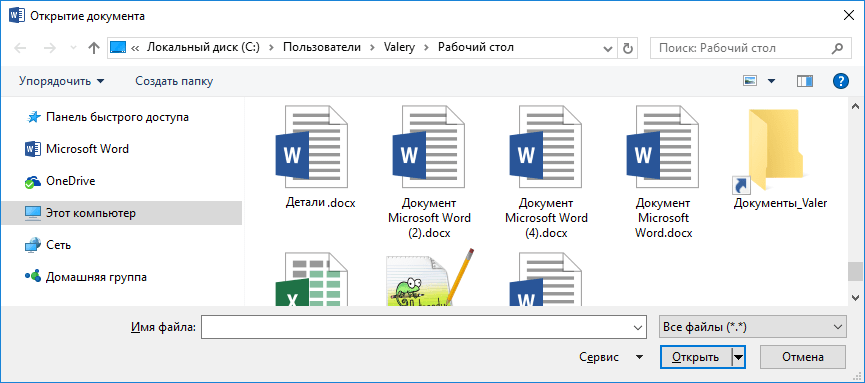
S'il n'a pas été possible de détecter une copie de sauvegarde du fichier de cette manière, entrez dans la case Recherche Windows- *.wbk (format de fichier de sauvegarde - Fichiers de sauvegarde Word). Mais dans ce cas, les noms des fichiers de sauvegarde ne correspondront pas forcément au nom du fichier perdu. Essayez d'ouvrir les fichiers *.wbk un par un jusqu'à ce que vous trouviez celui dont vous avez besoin.
Rechercher et restaurer une copie enregistrée automatiquement d'un fichier
Si vous sauvegardez des fichiers Documents Microsoft Word n'est pas configuré sur votre ordinateur, essayez de restaurer le document à partir des fichiers enregistrés automatiquement.
Les fichiers de sauvegarde automatique peuvent être vérifiés dans le dossier suivant :
- C:\Utilisateurs\ Nom Utilisateur \AppData\Roaming\Microsoft\Word

Le nom du fichier de copie automatique commencera par « Autocopy... » et sera au format *.asd. Cliquez simplement sur la copie automatique du fichier et il s'ouvrira en tant que document Microsoft Word.
Programmes de récupération de documents Microsoft Office
Si aucune des fonctions proposées n'apporte le résultat souhaité, essayez de récupérer le fichier perdu à l'aide de l'un des programmes Forfait Microsoft Office peut être l'un des nombreux programmes permettant de récupérer des documents supprimés.
Heureusement, le choix est aujourd’hui immense. Le seul conseil est de choisir un programme plus simple spécialisé dans la récupération de fichiers au format du package Microsoft Office. Étant donné que différents algorithmes sont souvent utilisés pour récupérer des fichiers image et des documents, la qualité de la récupération peut varier considérablement.
A titre d'exemple, nous pouvons considérer Hetman Bureau Récupération. Déjà à partir du nom, vous pouvez comprendre que le programme est spécialisé dans la récupération de fichiers Format Microsoft Bureau. Pour récupérer votre fichier Word, téléchargez et exécutez simplement le programme, et utilisez-le pour analyser le disque sur lequel le document a été perdu.
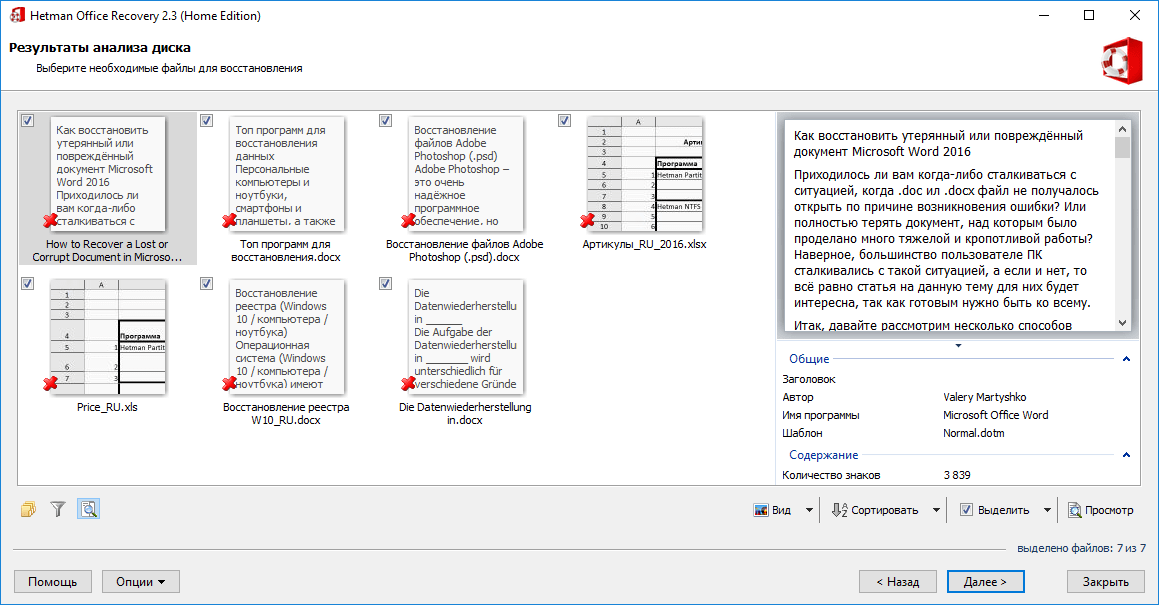
À la suite de la numérisation, le programme affichera les documents trouvés avec noms originaux. Vous pouvez visualiser leur contenu dans la fenêtre aperçu. Pour la récupération le fichier souhaité Cochez-le simplement et cliquez sur le bouton « Suivant ».
Très problème actuel de nombreux utilisateurs - comment restaurer endommagé document Word, ou comme . Je pense que tout le monde a eu un problème tel que perdre un document. Par exemple, vous étiez en train de taper quelque chose d'important dans le programme, un crash s'est produit, Microsoft Word s'est écrasé (fermé) et après l'ouverture, vous ne trouvez rien ou le document ne s'ouvre pas du tout. Pour éviter que cela ne se reproduise à l'avenir, j'ai préparé un article dans lequel je montrerai ce que vous pouvez utiliser pour restaurer une version endommagée d'un document.
Comment récupérer un document Word endommagé ?
Supposons que vous ayez essayé d'exécuter un fichier de document et que vous ayez vu le message d'erreur suivant.
Cette erreur contient déjà plusieurs recommandations à partir desquelles vous pouvez comprendre quoi faire, par exemple, assurez-vous qu'il y a suffisamment d'espace disque, si vous avez l'autorisation d'utiliser le document et de le modifier.
Dans ce cas, nous pouvons renvoyer le document en utilisant Word lui-même. Ouvrez simplement l'icône de ce programme pour que Word démarre, puis accédez à l'élément de gauche "Ouvrir" et sélectionnez "Revoir".
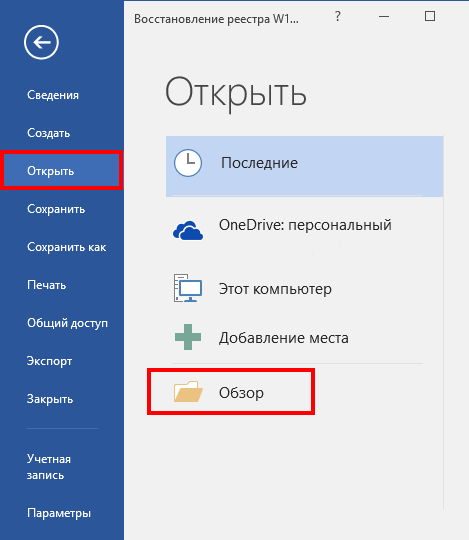
Dans l'explorateur qui s'ouvre, recherchez le document que vous souhaitez ouvrir, cliquez une fois dessus pour que son nom apparaisse dans le champ "Nom de fichier". Ensuite, vous sélectionnez l'élément dans le menu déroulant "Récupérer le texte de n'importe quel fichier" et cliquez sur « Ouvrir ».
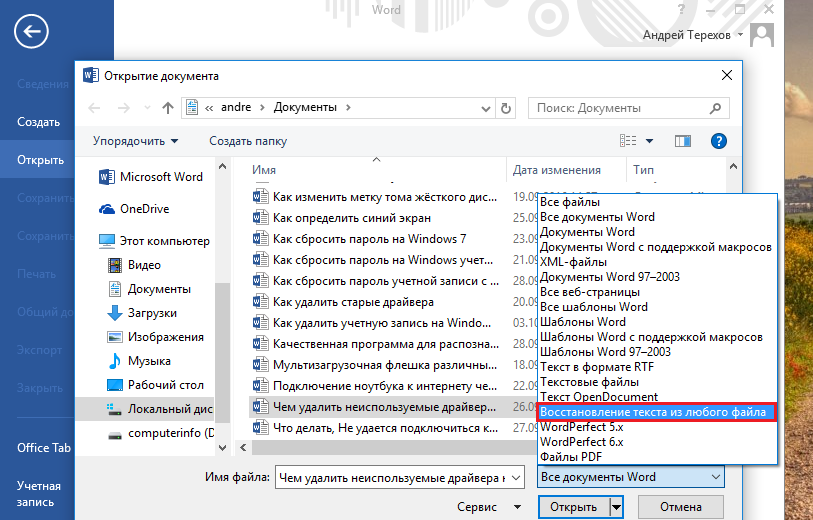
Si le document est très volumineux et que vous avez utilisé de nombreux styles de conception, sa restauration n'est pas toujours réussie. Parfois, une partie du texte disparaît, ou il y a du texte, mais sans styles de formatage. L’essentiel, bien entendu, est de restaurer l’intégrité du document.
Comment récupérer un document Word [Deuxième méthode]
D'après ce qui a été dit ci-dessus, il est clair que la première méthode n'aide pas toujours, même si elle vaut la peine d'être utilisée. Passons à la méthode suivante.
Ouvrez à nouveau Microsoft Word et allez dans le menu Fichier, puis « Ouvrir » et le bouton "Revoir". Recherchez le document endommagé et cliquez dessus. Cliquez ensuite sur la flèche où se trouve le bouton « Ouvrir » et sélectionnez l'option ici. "Ouvrir et restaurer".
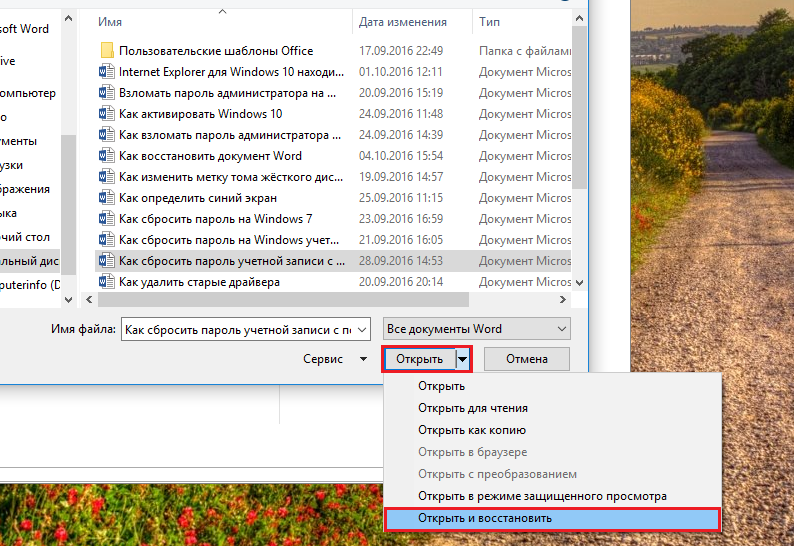
Comment restaurer une sauvegarde Word ?
Parfois, un fichier peut être perdu et vous ne pouvez le retrouver nulle part. Dans ce cas, le programme crée généralement des copies de sauvegarde du document ; pour l'ouvrir, vous devez procéder comme suit :
Ouvrez Word et allez dans la section « Ouvrir », puis cliquez sur « Parcourir ». Rappelez-vous où vous avez enregistré le document et accédez à ce dossier. Dans l'onglet contextuel, sélectionnez "Tous les fichiers", recherchez le document perdu. Concentrez-vous sur le nom et la date. Parfois, un tel document peut être appelé « Copie de sauvegarde… ».
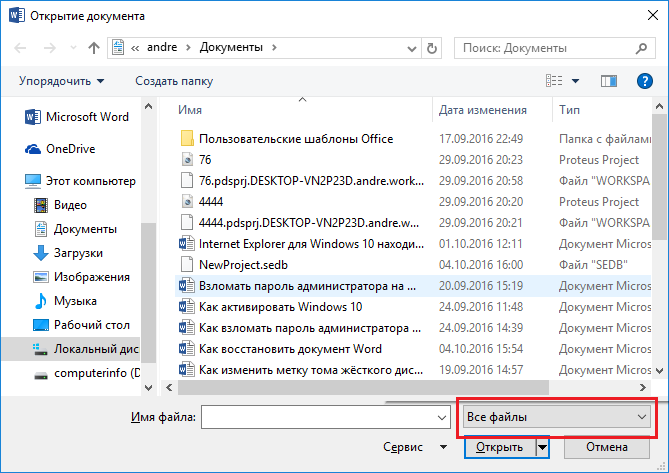
Si vous échouez, vous pouvez suivre une autre voie. Ouvrez le champ de recherche dans Windows et entrez-y l'extension de sauvegarde Fichiers Word- *.wbk. AVEC plus probable qu'un tel fichier s'ouvrira, mais le fait est qu'il peut y en avoir plusieurs et que les noms peuvent ne pas correspondre, vous devez donc ouvrir chacun d'eux et regarder.
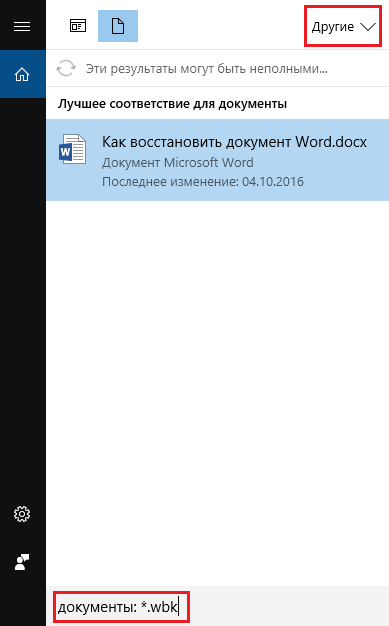
Sauvegarde automatique dans Word, ou comment restaurer une copie enregistrée d'un document
En règle générale, le programme crée automatiquement des copies de sauvegarde du document après une certaine période de temps. On les trouve généralement le long du chemin suivant : C:\Utilisateurs\Nom d'utilisateur\AppData\Roaming\Microsoft\Word.
Les noms de documents enregistrés automatiquement peuvent commencer par le mot "Copie automatique...", et le format de ces fichiers sera *.asd. Pour ouvrir un tel fichier, vous devez double-cliquer dessus.
Option bonus – Programme de récupération de fichiers Word
Je n'ai moi-même jamais été intéressé programmes tiers Pour Récupération de mots mais ils peuvent aider si ce n'est l'un d'entre eux méthodes spécifiées n'a pas aidé. A titre d'exemple, je peux donner le programme Bureau Hetman Récupération. L'utilitaire, malheureusement, est payant ; il existe peut-être des analogues, que j'inclurai dans cet article. Pour utiliser Hetman Récupération de bureau Installez-le simplement sur votre ordinateur et vérifiez le disque pour détecter les documents perdus ou endommagés.

Le programme trouvera les documents et les affichera dans sa fenêtre avec vrais noms. Si vous souhaitez restaurer quelque chose, vous le sélectionnez avec des coches, alors c'est une question de petites choses.
http://site/wp-content/uploads/2016/10/40573990_Subscription_S-700x467.jpghttp://site/wp-content/uploads/2016/10/40573990_Subscription_S-150x150.jpg 2016-10-04T16:24:31+00:00 MalSin225 Fenêtres récupérer un document Word,comment récupérer un document Word non enregistré,comment récupérer un document Word endommagé,comment récupérer document supprimé word, le document word n'a pas été enregistré, comment le restaurerUne question très pressante pour de nombreux utilisateurs est de savoir comment récupérer un document Word endommagé ou comment récupérer un document perdu. Je pense que tout le monde a eu un problème tel que perdre un document. Par exemple, vous étiez en train de taper quelque chose d'important dans le programme, un plantage s'est produit, Microsoft Word s'est planté (fermé), et après l'ouverture vous ne trouvez rien, ou le document du tout...EvilSin225 Andreï Terekhov [email protégé] Administrateur Technologie informatique